迅捷视频剪辑软件-迅捷视频剪辑软件下载-迅捷视频剪辑软件下载 v1.5.1免费版
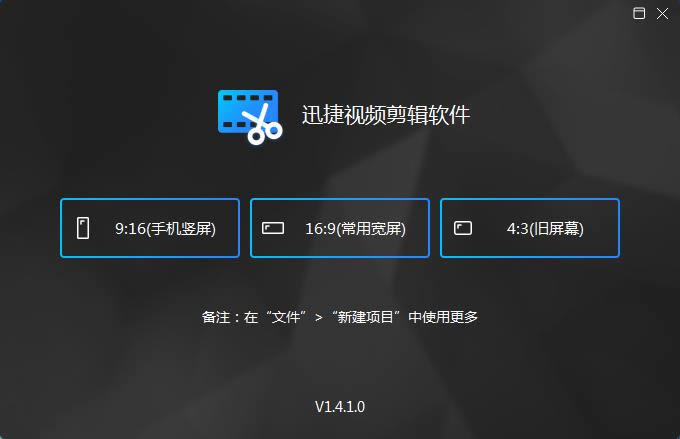
- 软件大小:查看
- 软件语言:简体中文
- 授权方式:免费软件
- 更新时间:2023-08-16
- 软件类型:国产软件
- 推荐星级:
- 运行环境:XP,Win7,Win8,Win10,Win11
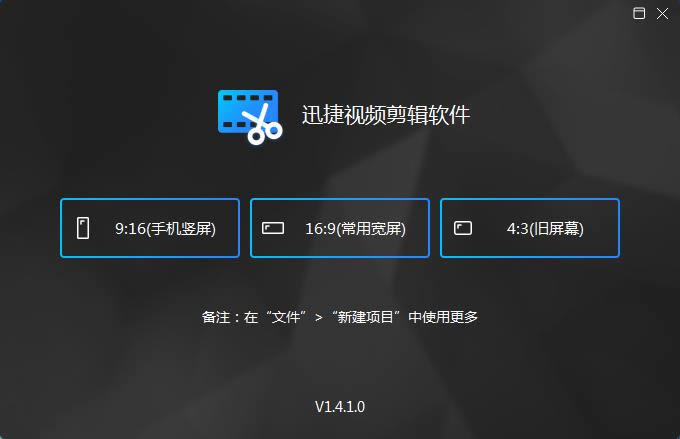 迅捷视频剪辑软件是款专业可靠的视频剪辑工具,内置丰富效果,拥有滤镜库、叠附效果、字添加、配乐库、转场效果等必备功能,可用于Vlog视频、影视混剪、教学内容等各种场景,为用户带来优质的视频创意制作体验。 迅捷视频剪辑软件特色常用功能一应俱全 精准分割画面节点,一键删除拼凑片段 简单直观容易上手 三步简单制作精美视频 第一步:导入视频/照片 第二步:一键拖放添加视频特效 第三步:输出分享视频 适用场景广泛 软件界面简洁明了,操作简单,使用场景广泛能协助用户快速完成剪辑需求 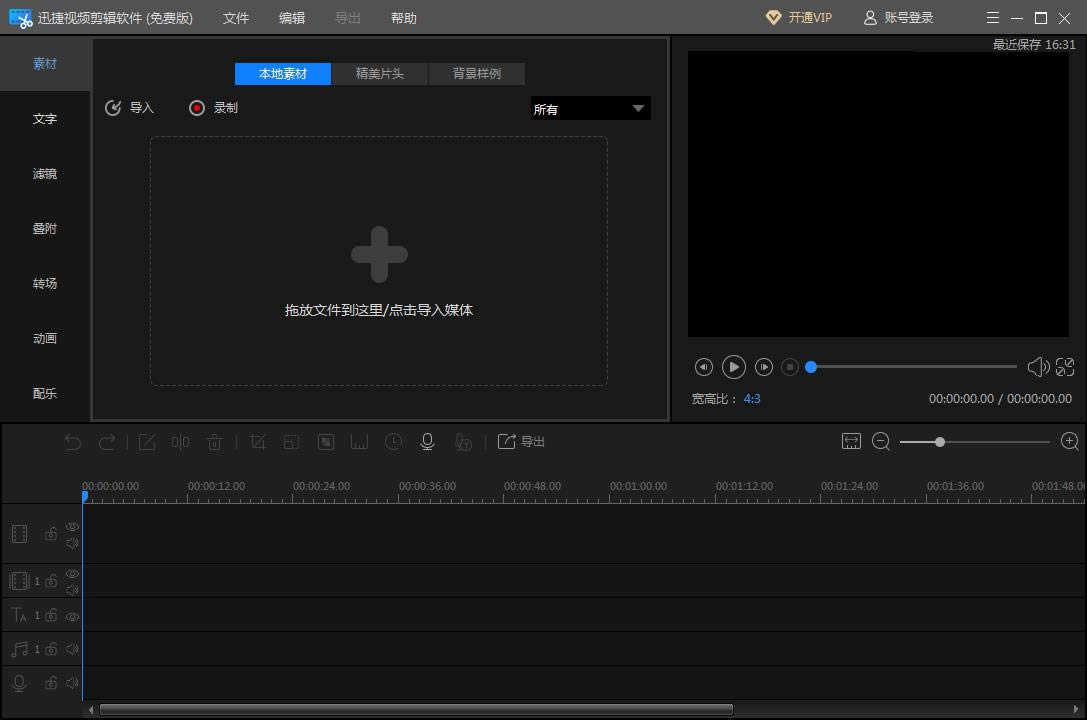 迅捷视频剪辑软件功能1、叠附 提供了多种叠附效果,用户可以快速应用。 2、转场 内置了丰富的转场特效,您可以一键应用。 3、配乐 提供了丰富的音乐,您也可以导入本地以音乐。 4、剪辑视频 用户可以处理多个视频素材,并制作精美的视频剪辑。 5、添加文字 可以为视频添加文字,并提供了多种文字效果供用户进行选择。 6、滤镜 内置了丰富的视频滤镜,您可以调整视频的色彩,从而提升视频的的饱满度。 迅捷视频剪辑软件安装1.到本站下载安装,打开安装程序,点击下一步继续安装 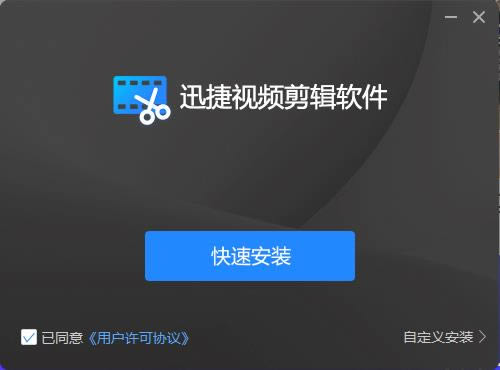 2.点击修改选择软件安装位置  3.稍等片刻即可安装成功 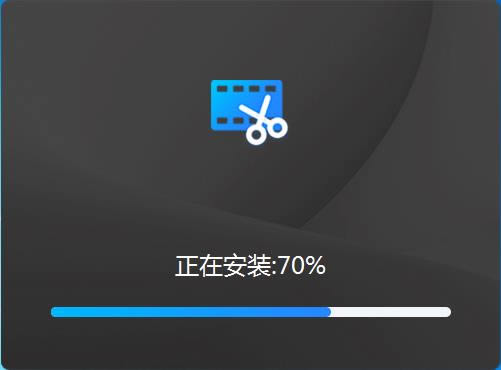 迅捷视频剪辑软件使用教程1、素材 点击【素材】,导入您需要剪辑的视频、音频、图片素材,也可以进行在线录制,另外软件还提供了各种各样的精美片头和背景样例,都可以作为素材使用。 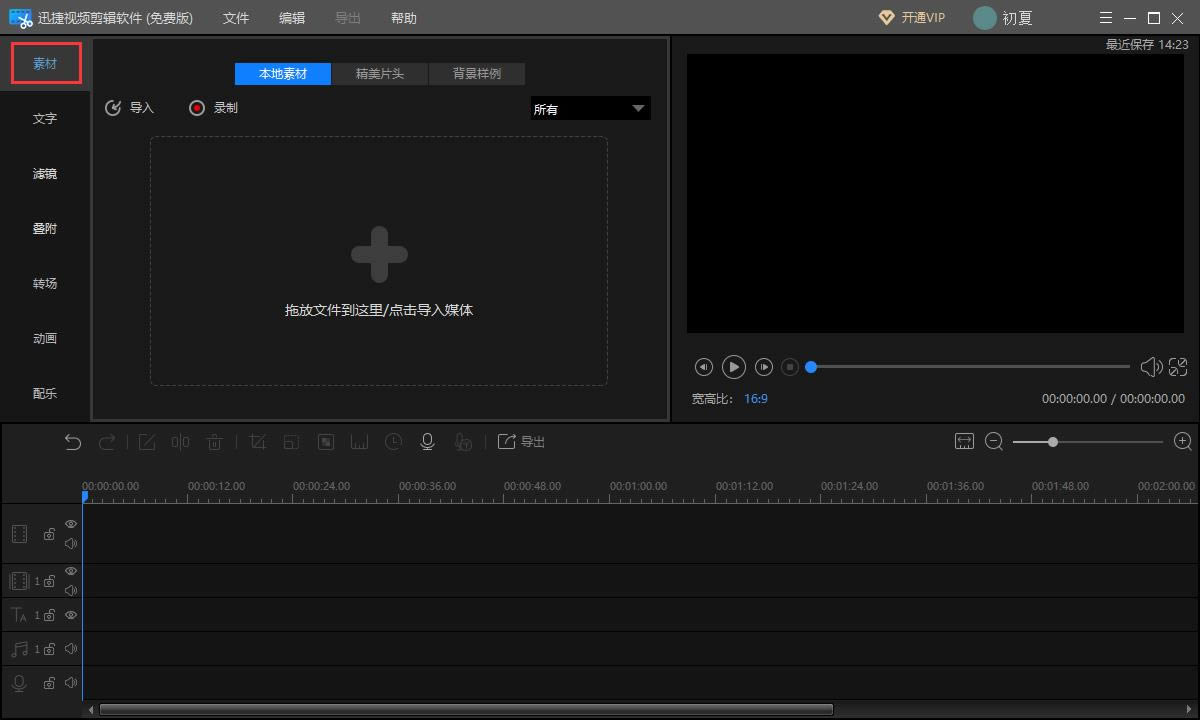 1.1本地素材 点击【导入】或【录制】按钮,以及直接拖拽文件的方式将素材添加至软件中。 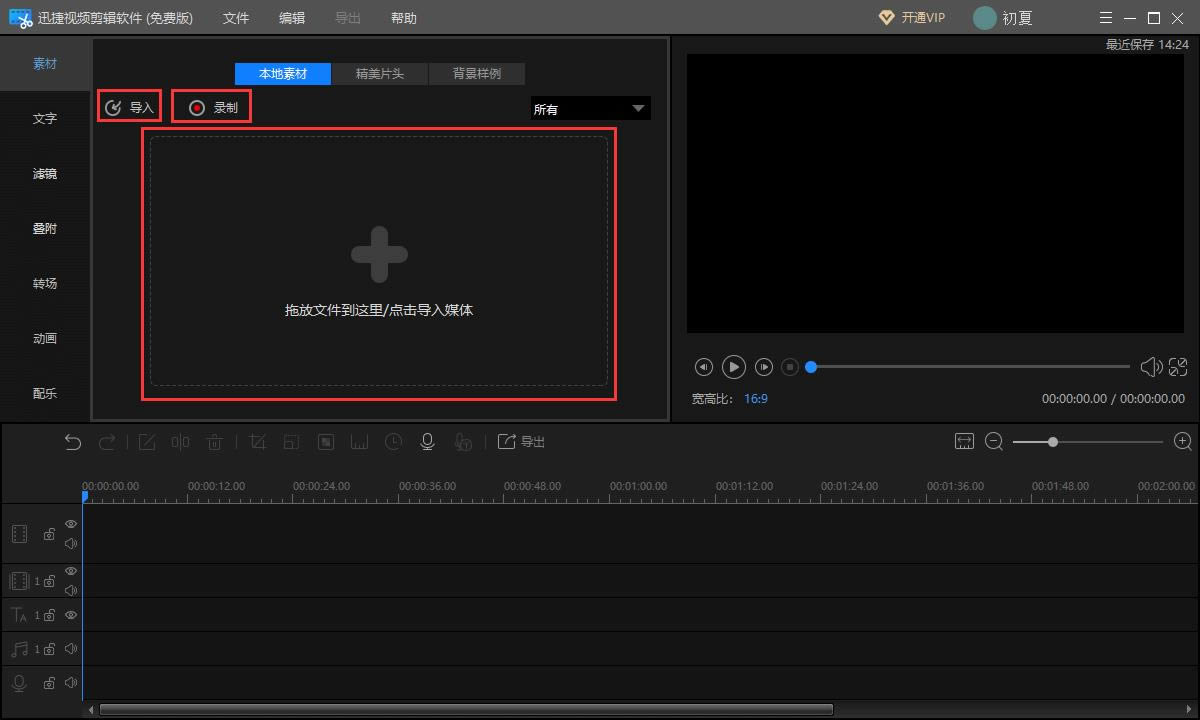 1.2精美片头 点击【精美片头】,鼠标右击您想要使用的片头素材,点击【预览】查看效果,若要使用该片头,则点击【添加到轨道】即可。 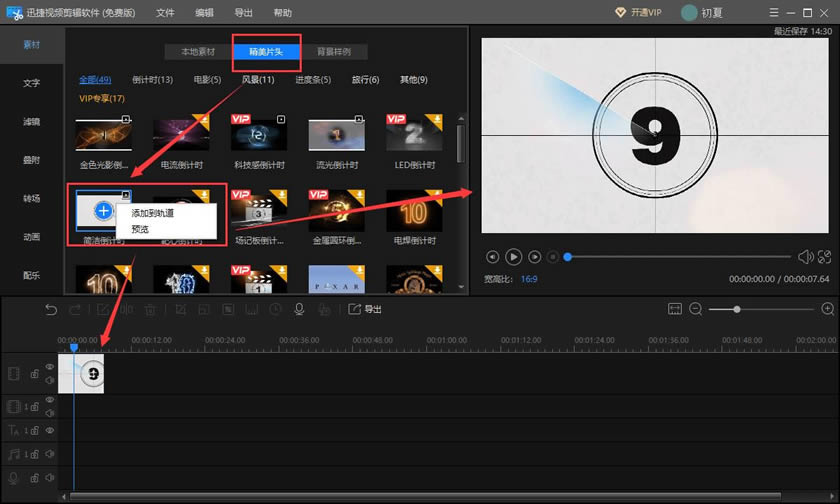 1.3背景样例 点击【背景样例】,鼠标右击您想要使用的背景素材,点击【预览】查看效果,若想要使用该背景素材,则点击【添加到轨道】即可。  2、文字 点击【文字】,软件提供丰富的文字素材供您使用,文字类型包括:基础、片头、片尾、标题、对话框、流行等。 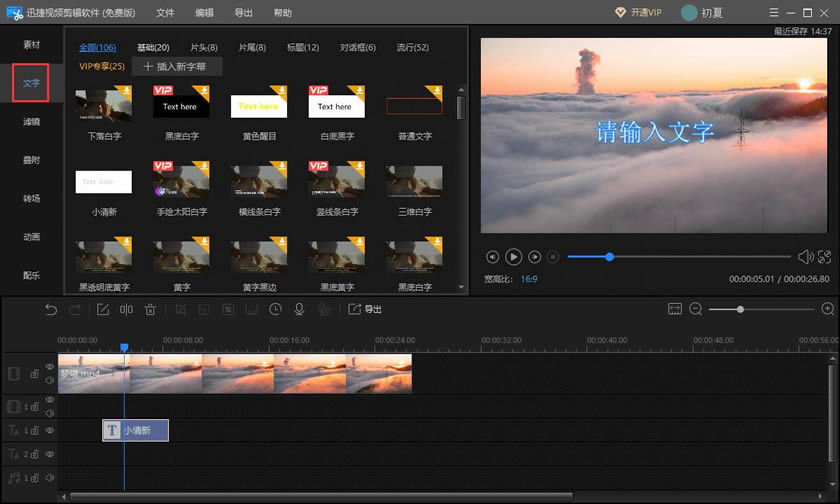 2.1添加字幕 鼠标右击您想要使用的文字素材,点击【预览】查看效果,若想要使用该文字素材制作字幕,则点击【添加到轨道】即可。 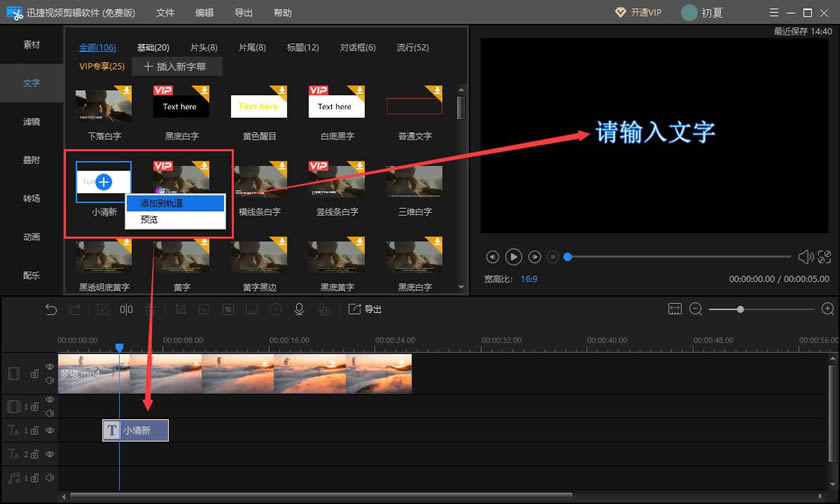 2.2插入新字幕 若要添加新的字幕,点击【插入新字幕】即可。 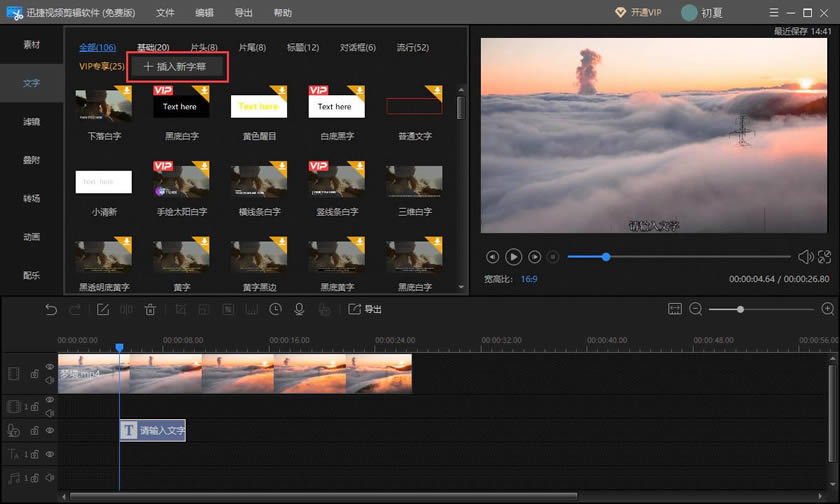 2.3字幕编辑 先将文字添加到轨道内,双击选中的字幕,然后再根据自己的需要进行编辑。 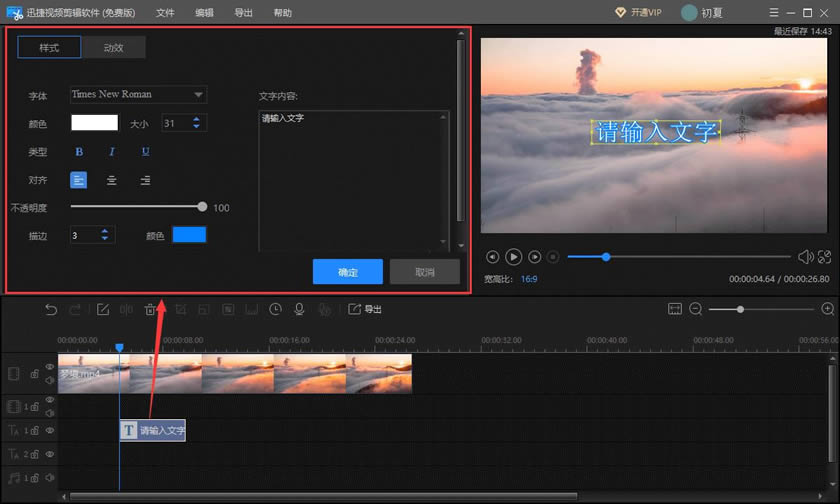 相对于大多数用户来说,视频软件的编辑功能是面向专业人员或有兴趣爱好的人员使用的功能。 |


